Kubernetes實戰(一):k8s高可用安裝
1、部署架構
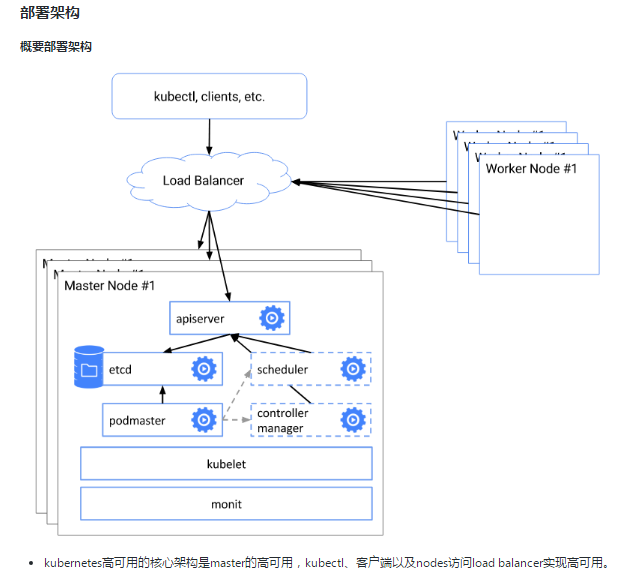
詳細架構:
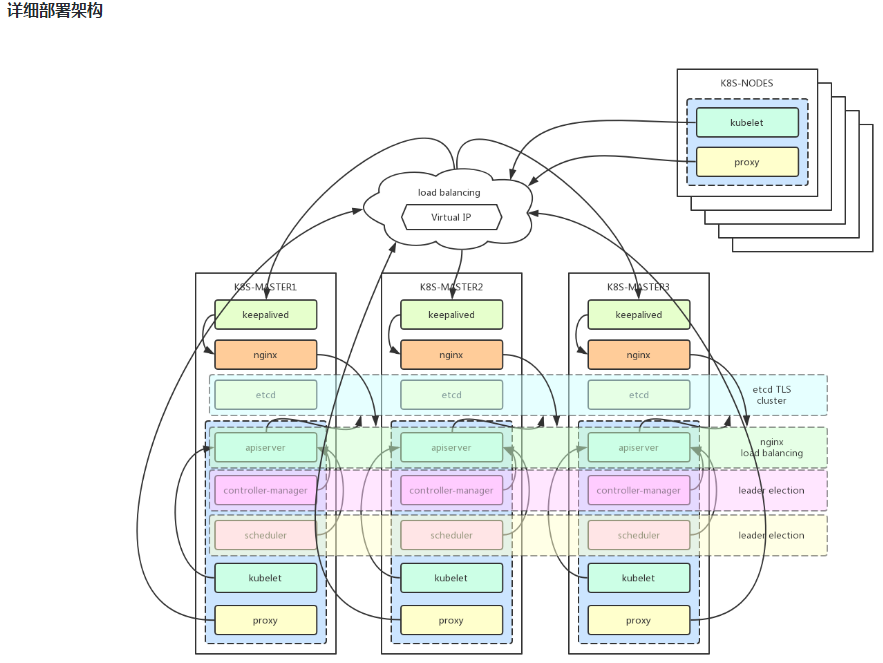
2、基本配置
| 主機名 | IP地址 | 說明 | 元件 |
|---|---|---|---|
| k8s-master01 ~ 03 | 192.168.20.20 ~ 22 | master節點 * 3 | keepalived、nginx、etcd、kubelet、kube-apiserver |
| k8s-master-lb | 192.168.20.10 | keepalived虛擬IP | 無 |
| k8s-node01 ~ 08 | 192.168.20.30 ~ 37 | worker節點 * 8 | kubelet |
元件說明:
kube-apiserver:叢集核心,叢集API介面、叢集各個元件通訊的中樞;叢集安全控制;
etcd:叢集的資料中心,用於存放叢集的配置以及狀態資訊,非常重要,如果資料丟失那麼叢集將無法恢復;因此高可用叢集部署首先就是etcd是高可用叢集;
kube-scheduler:叢集Pod的排程中心;預設kubeadm安裝情況下--leader-elect引數已經設定為true,保證master叢集中只有一個kube-scheduler處於活躍狀態;
kube-controller-manager:叢集狀態管理器,當叢集狀態與期望不同時,kcm會努力讓叢集恢復期望狀態,比如:當一個pod死掉,kcm會努力新建一個pod來恢復對應replicas set期望的狀態;預設kubeadm安裝情況下--leader-elect引數已經設定為true,保證master叢集中只有一個kube-controller-manager處於活躍狀態;
kubelet: kubernetes node agent,負責與node上的docker engine打交道;
kube-proxy: 每個node上一個,負責service vip到endpoint pod的流量轉發,當前主要通過設定iptables規則實現。
keepalived叢集設定一個虛擬ip地址,虛擬ip地址指向k8s-master01、k8s-master02、k8s-master03。
nginx用於k8s-master01、k8s-master02、k8s-master03的apiserver的負載均衡。
外部kubectl以及nodes訪問apiserver的時候就可以用過keepalived的虛擬ip(192.168.20.10)以及nginx埠(16443)訪問master叢集的apiserver。
以下操作在所有的k8s節點
同步時區及時間
ln -sf /usr/share/zoneinfo/Asia/Shanghai /etc/localtimeecho 'Asia/Shanghai' >/etc/timezone
ntpdate time.windows.com
limit配置
ulimit -SHn 65535
hosts檔案配置
[[email protected] ~]# cat /etc/hosts 127.0.0.1 localhost localhost.localdomain localhost4 localhost4.localdomain4 ::1 localhost localhost.localdomain localhost6 localhost6.localdomain6 # k8s 192.168.20.20 k8s-master01 192.168.20.21 k8s-master02 192.168.20.22 k8s-master03192.168.20.10 k8s-master-lb 192.168.20.30 k8s-node01 192.168.20.31 k8s-node02
映象源配置
cd /etc/yum.repos.d mkdir bak mv *.repo bak/
# vim CentOS-Base.repo # CentOS-Base.repo # # The mirror system uses the connecting IP address of the client and the # update status of each mirror to pick mirrors that are updated to and # geographically close to the client. You should use this for CentOS updates # unless you are manually picking other mirrors. # # If the mirrorlist= does not work for you, as a fall back you can try the # remarked out baseurl= line instead. # # [base] name=CentOS-$releasever - Base - mirrors.aliyun.com failovermethod=priority baseurl=http://mirrors.aliyun.com/centos/$releasever/os/$basearch/ http://mirrors.aliyuncs.com/centos/$releasever/os/$basearch/ http://mirrors.cloud.aliyuncs.com/centos/$releasever/os/$basearch/ gpgcheck=1 gpgkey=http://mirrors.aliyun.com/centos/RPM-GPG-KEY-CentOS-7 #released updates [updates] name=CentOS-$releasever - Updates - mirrors.aliyun.com failovermethod=priority baseurl=http://mirrors.aliyun.com/centos/$releasever/updates/$basearch/ http://mirrors.aliyuncs.com/centos/$releasever/updates/$basearch/ http://mirrors.cloud.aliyuncs.com/centos/$releasever/updates/$basearch/ gpgcheck=1 gpgkey=http://mirrors.aliyun.com/centos/RPM-GPG-KEY-CentOS-7 #additional packages that may be useful [extras] name=CentOS-$releasever - Extras - mirrors.aliyun.com failovermethod=priority baseurl=http://mirrors.aliyun.com/centos/$releasever/extras/$basearch/ http://mirrors.aliyuncs.com/centos/$releasever/extras/$basearch/ http://mirrors.cloud.aliyuncs.com/centos/$releasever/extras/$basearch/ gpgcheck=1 gpgkey=http://mirrors.aliyun.com/centos/RPM-GPG-KEY-CentOS-7 #additional packages that extend functionality of existing packages [centosplus] name=CentOS-$releasever - Plus - mirrors.aliyun.com failovermethod=priority baseurl=http://mirrors.aliyun.com/centos/$releasever/centosplus/$basearch/ http://mirrors.aliyuncs.com/centos/$releasever/centosplus/$basearch/ http://mirrors.cloud.aliyuncs.com/centos/$releasever/centosplus/$basearch/ gpgcheck=1 enabled=0 gpgkey=http://mirrors.aliyun.com/centos/RPM-GPG-KEY-CentOS-7 #contrib - packages by Centos Users [contrib] name=CentOS-$releasever - Contrib - mirrors.aliyun.com failovermethod=priority baseurl=http://mirrors.aliyun.com/centos/$releasever/contrib/$basearch/ http://mirrors.aliyuncs.com/centos/$releasever/contrib/$basearch/ http://mirrors.cloud.aliyuncs.com/centos/$releasever/contrib/$basearch/ gpgcheck=1 enabled=0 gpgkey=http://mirrors.aliyun.com/centos/RPM-GPG-KEY-CentOS-7
# vim epel-7.repo [epel] name=Extra Packages for Enterprise Linux 7 - $basearch baseurl=http://mirrors.aliyun.com/epel/7/$basearch failovermethod=priority enabled=1 gpgcheck=0 gpgkey=file:///etc/pki/rpm-gpg/RPM-GPG-KEY-EPEL-7 [epel-debuginfo] name=Extra Packages for Enterprise Linux 7 - $basearch - Debug baseurl=http://mirrors.aliyun.com/epel/7/$basearch/debug failovermethod=priority enabled=0 gpgkey=file:///etc/pki/rpm-gpg/RPM-GPG-KEY-EPEL-7 gpgcheck=0 [epel-source] name=Extra Packages for Enterprise Linux 7 - $basearch - Source baseurl=http://mirrors.aliyun.com/epel/7/SRPMS failovermethod=priority enabled=0 gpgkey=file:///etc/pki/rpm-gpg/RPM-GPG-KEY-EPEL-7 gpgcheck=0
# vim docker-ce.repo [docker-ce-stable] name=Docker CE Stable - $basearch baseurl=https://mirrors.aliyun.com/docker-ce/linux/centos/7/$basearch/stable enabled=1 gpgcheck=1 gpgkey=https://mirrors.aliyun.com/docker-ce/linux/centos/gpg [docker-ce-stable-debuginfo] name=Docker CE Stable - Debuginfo $basearch baseurl=https://mirrors.aliyun.com/docker-ce/linux/centos/7/debug-$basearch/stable enabled=0 gpgcheck=1 gpgkey=https://mirrors.aliyun.com/docker-ce/linux/centos/gpg [docker-ce-stable-source] name=Docker CE Stable - Sources baseurl=https://mirrors.aliyun.com/docker-ce/linux/centos/7/source/stable enabled=0 gpgcheck=1 gpgkey=https://mirrors.aliyun.com/docker-ce/linux/centos/gpg [docker-ce-edge] name=Docker CE Edge - $basearch baseurl=https://mirrors.aliyun.com/docker-ce/linux/centos/7/$basearch/edge enabled=1 gpgcheck=1 gpgkey=https://mirrors.aliyun.com/docker-ce/linux/centos/gpg [docker-ce-edge-debuginfo] name=Docker CE Edge - Debuginfo $basearch baseurl=https://mirrors.aliyun.com/docker-ce/linux/centos/7/debug-$basearch/edge enabled=0 gpgcheck=1 gpgkey=https://mirrors.aliyun.com/docker-ce/linux/centos/gpg [docker-ce-edge-source] name=Docker CE Edge - Sources baseurl=https://mirrors.aliyun.com/docker-ce/linux/centos/7/source/edge enabled=0 gpgcheck=1 gpgkey=https://mirrors.aliyun.com/docker-ce/linux/centos/gpg [docker-ce-test] name=Docker CE Test - $basearch baseurl=https://mirrors.aliyun.com/docker-ce/linux/centos/7/$basearch/test enabled=0 gpgcheck=1 gpgkey=https://mirrors.aliyun.com/docker-ce/linux/centos/gpg [docker-ce-test-debuginfo] name=Docker CE Test - Debuginfo $basearch baseurl=https://mirrors.aliyun.com/docker-ce/linux/centos/7/debug-$basearch/test enabled=0 gpgcheck=1 gpgkey=https://mirrors.aliyun.com/docker-ce/linux/centos/gpg [docker-ce-test-source] name=Docker CE Test - Sources baseurl=https://mirrors.aliyun.com/docker-ce/linux/centos/7/source/test enabled=0 gpgcheck=1 gpgkey=https://mirrors.aliyun.com/docker-ce/linux/centos/gpg [docker-ce-nightly] name=Docker CE Nightly - $basearch baseurl=https://mirrors.aliyun.com/docker-ce/linux/centos/7/$basearch/nightly enabled=0 gpgcheck=1 gpgkey=https://mirrors.aliyun.com/docker-ce/linux/centos/gpg [docker-ce-nightly-debuginfo] name=Docker CE Nightly - Debuginfo $basearch baseurl=https://mirrors.aliyun.com/docker-ce/linux/centos/7/debug-$basearch/nightly enabled=0 gpgcheck=1 gpgkey=https://mirrors.aliyun.com/docker-ce/linux/centos/gpg [docker-ce-nightly-source] name=Docker CE Nightly - Sources baseurl=https://mirrors.aliyun.com/docker-ce/linux/centos/7/source/nightly enabled=0 gpgcheck=1 gpgkey=https://mirrors.aliyun.com/docker-ce/linux/centos/gpg
# vim kubernetes.repo [kubernetes] name=Kubernetes baseurl=https://mirrors.aliyun.com/kubernetes/yum/repos/kubernetes-el7-x86_64/ enabled=1 gpgcheck=1 repo_gpgcheck=1 gpgkey=https://mirrors.aliyun.com/kubernetes/yum/doc/yum-key.gpg https://mirrors.aliyun.com/kubernetes/yum/doc/rpm-package-key.gpg
所有節點載入ipvs模組
modprobe ip_vs modprobe ip_vs_rr modprobe ip_vs_wrr modprobe ip_vs_sh modprobe nf_conntrack_ipv4
系統更新
yum update -y
安裝docker-ce及kubernetes
yum install https://download.docker.com/linux/centos/7/x86_64/stable/Packages/docker-ce-selinux-17.03.2.ce-1.el7.centos.noarch.rpm yum install -y kubelet-1.11.1-0.x86_64 kubeadm-1.11.1-0.x86_64 kubectl-1.11.1-0.x86_64 docker-ce-17.03.2.ce-1.el7.centos
所有k8s節點關閉selinux及firewalld
$ vi /etc/selinux/config SELINUX=permissive $ setenforce 0$ systemctl disable firewalld$ systemctl stop firewalld
所有k8s節點設定iptables引數
$ cat <<EOF > /etc/sysctl.d/k8s.conf net.bridge.bridge-nf-call-ip6tables = 1 net.bridge.bridge-nf-call-iptables = 1 net.ipv4.ip_forward = 1 EOF $ sysctl --system
所有k8s節點禁用swap
$ swapoff -a # 禁用fstab中的swap專案 $ vi /etc/fstab #/dev/mapper/centos-swap swap swap defaults 0 0 # 確認swap已經被禁用 $ cat /proc/swaps Filename Type Size Used Priority
所有k8s節點重啟
$ reboot
如需開啟firewalld配置如下:
所有節點開啟防火牆
$ systemctl enable firewalld
$ systemctl restart firewalld
$ systemctl status firewalld

設定防火牆策略master節點
$ firewall-cmd --zone=public --add-port=16443/tcp --permanent $ firewall-cmd --zone=public --add-port=6443/tcp --permanent $ firewall-cmd --zone=public --add-port=4001/tcp --permanent $ firewall-cmd --zone=public --add-port=2379-2380/tcp --permanent $ firewall-cmd --zone=public --add-port=10250/tcp --permanent $ firewall-cmd --zone=public --add-port=10251/tcp --permanent $ firewall-cmd --zone=public --add-port=10252/tcp --permanent $ firewall-cmd --zone=public --add-port=30000-32767/tcp --permanent
$ firewall-cmd --reload $ firewall-cmd --list-all --zone=public public (active) target: default icmp-block-inversion: no interfaces: ens2f1 ens1f0 nm-bond sources: services: ssh dhcpv6-client ports: 4001/tcp 6443/tcp 2379-2380/tcp 10250/tcp 10251/tcp 10252/tcp 30000-32767/tcp protocols: masquerade: no forward-ports: source-ports: icmp-blocks: rich rules:

設定防火牆策略node節點
$ firewall-cmd --zone=public --add-port=10250/tcp --permanent $ firewall-cmd --zone=public --add-port=30000-32767/tcp --permanent $ firewall-cmd --reload $ firewall-cmd --list-all --zone=public public (active) target: default icmp-block-inversion: no interfaces: ens2f1 ens1f0 nm-bond sources: services: ssh dhcpv6-client ports: 10250/tcp 30000-32767/tcp protocols: masquerade: no forward-ports: source-ports: icmp-blocks: rich rules:
在所有k8s節點上允許kube-proxy的forward
$ firewall-cmd --permanent --direct --add-rule ipv4 filter INPUT 1 -i docker0 -j ACCEPT -m comment --comment "kube-proxy redirects" $ firewall-cmd --permanent --direct --add-rule ipv4 filter FORWARD 1 -o docker0 -j ACCEPT -m comment --comment "docker subnet" $ firewall-cmd --reload $ firewall-cmd --direct --get-all-rules ipv4 filter INPUT 1 -i docker0 -j ACCEPT -m comment --comment 'kube-proxy redirects' ipv4 filter FORWARD 1 -o docker0 -j ACCEPT -m comment --comment 'docker subnet' # 重啟防火牆 $ systemctl restart firewalld
解決kube-proxy無法啟用nodePort,重啟firewalld必須執行以下命令,在所有節點設定定時任務
$ crontab -e */5 * * * * /usr/sbin/iptables -D INPUT -j REJECT --reject-with icmp-host-prohibited
4、服務啟動
在所有kubernetes節點上啟動docker-ce和kubelet
啟動docker-ce
systemctl enable docker && systemctl start docker
檢視狀態及版本
[[email protected] ~]# docker version Client: Version: 17.03.2-ce API version: 1.27 Go version: go1.7.5 Git commit: f5ec1e2 Built: Tue Jun 27 02:21:36 2017 OS/Arch: linux/amd64 Server: Version: 17.03.2-ce API version: 1.27 (minimum version 1.12) Go version: go1.7.5 Git commit: f5ec1e2 Built: Tue Jun 27 02:21:36 2017 OS/Arch: linux/amd64 Experimental: false
在所有kubernetes節點上安裝並啟動k8s
修改kubelet配置
# 配置kubelet使用國內pause映象 # 配置kubelet的cgroups # 獲取docker的cgroups DOCKER_CGROUPS=$(docker info | grep 'Cgroup' | cut -d' ' -f3) echo $DOCKER_CGROUPS cat >/etc/sysconfig/kubelet<<EOF KUBELET_EXTRA_ARGS="--cgroup-driver=$DOCKER_CGROUPS --pod-infra-container-image=registry.cn-hangzhou.aliyuncs.com/google_containers/pause-amd64:3.1" EOF # 啟動 systemctl daemon-reload
systemctl enable kubelet && systemctl start kubelet
在所有master節點安裝並啟動keepalived及docker-compose
$ yum install -y keepalived $ systemctl enable keepalived && systemctl restart keepalived
#安裝docker-compose
$ yum install -y docker-compose
所有master節點互信
[[email protected] ~]# ssh-keygen -t rsa Generating public/private rsa key pair. Enter file in which to save the key (/root/.ssh/id_rsa): Created directory '/root/.ssh'. Enter passphrase (empty for no passphrase): Enter same passphrase again: Your identification has been saved in /root/.ssh/id_rsa. Your public key has been saved in /root/.ssh/id_rsa.pub. The key fingerprint is: SHA256:XZ1oFmFToS19l0jURW2xUyLSkysK/SjaZVgAG1/EDCs [email protected]master01 The key's randomart image is: +---[RSA 2048]----+ | o..=o ..B*=+B| | +.oo o=X.+*| | E oo B+==o| | .. o..+.. .o| | +S+.. | | o = . | | o + | | . . | | | +----[SHA256]-----+ [[email protected]-master01 ~]# for i in k8s-master01 k8s-master02 k8s-master03;do ssh-copy-id -i .ssh/id_rsa.pub $i;done /usr/bin/ssh-copy-id: INFO: Source of key(s) to be installed: ".ssh/id_rsa.pub" The authenticity of host 'k8s-master01 (192.168.20.20)' can't be established. ECDSA key fingerprint is SHA256:bUoUE9+VGU3wBWGsjP/qvIGxXG9KQMmKK7fVeihVp2s. ECDSA key fingerprint is MD5:39:2c:69:f9:24:49:b2:b8:27:8a:14:93:16:bb:3b:14. Are you sure you want to continue connecting (yes/no)? yes /usr/bin/ssh-copy-id: INFO: attempting to log in with the new key(s), to filter out any that are already installed /usr/bin/ssh-copy-id: INFO: 1 key(s) remain to be installed -- if you are prompted now it is to install the new keys [email protected]-master01's password: Number of key(s) added: 1 Now try logging into the machine, with: "ssh 'k8s-master01'" and check to make sure that only the key(s) you wanted were added. /usr/bin/ssh-copy-id: INFO: Source of key(s) to be installed: ".ssh/id_rsa.pub" The authenticity of host 'k8s-master02 (192.168.20.21)' can't be established. ECDSA key fingerprint is SHA256:+4rgkToh5TyEM2NtWeyqpyKZ+l8fLhW5jmWhrfSDUDQ. ECDSA key fingerprint is MD5:e9:35:b8:22:b1:c1:35:0b:93:9b:a6:c2:28:e0:28:e1. Are you sure you want to continue connecting (yes/no)? yes /usr/bin/ssh-copy-id: INFO: attempting to log in with the new key(s), to filter out any that are already installed /usr/bin/ssh-copy-id: INFO: 1 key(s) remain to be installed -- if you are prompted now it is to install the new keys [email protected]-master02's password: Number of key(s) added: 1 Now try logging into the machine, with: "ssh 'k8s-master02'" and check to make sure that only the key(s) you wanted were added. /usr/bin/ssh-copy-id: INFO: Source of key(s) to be installed: ".ssh/id_rsa.pub" The authenticity of host 'k8s-master03 (192.168.20.22)' can't be established. ECDSA key fingerprint is SHA256:R8FRR8fvBTmFZSlKThEZ6+1br+aAkFgFPuNS0qq96aQ. ECDSA key fingerprint is MD5:08:45:48:0c:7e:7c:00:2c:82:42:19:75:89:44:c6:1f. Are you sure you want to continue connecting (yes/no)? yes /usr/bin/ssh-copy-id: INFO: attempting to log in with the new key(s), to filter out any that are already installed /usr/bin/ssh-copy-id: INFO: 1 key(s) remain to be installed -- if you are prompted now it is to install the new keys [email protected]-master03's password: Number of key(s) added: 1 Now try logging into the machine, with: "ssh 'k8s-master03'" and check to make sure that only the key(s) you wanted were added.
高可用安裝基本配置
# 以下操作在master01 # 下載原始碼 [[email protected]-master01 ~]# yum install git -y [[email protected]-master01 ~]# git clone https://github.com/cookeem/kubeadm-ha Cloning into 'kubeadm-ha'... remote: Enumerating objects: 10, done. remote: Counting objects: 100% (10/10), done. remote: Compressing objects: 100% (8/8), done. remote: Total 731 (delta 3), reused 6 (delta 2), pack-reused 721 Receiving objects: 100% (731/731), 2.32 MiB | 655.00 KiB/s, done. Resolving deltas: 100% (417/417), done. # 修改對應的配置資訊 [[email protected]-master01 kubeadm-ha]# pwd /root/kubeadm-ha [[email protected]-master01 kubeadm-ha]# cat create-config.sh #!/bin/bash ####################################### # set variables below to create the config files, all files will create at ./config directory ####################################### # master keepalived virtual ip address export K8SHA_VIP=192.168.20.10 # master01 ip address export K8SHA_IP1=192.168.20.20 # master02 ip address export K8SHA_IP2=192.168.20.21 # master03 ip address export K8SHA_IP3=192.168.20.22 # master keepalived virtual ip hostname export K8SHA_VHOST=k8s-master-lb # master01 hostname export K8SHA_HOST1=k8s-master01 # master02 hostname export K8SHA_HOST2=k8s-master02 # master03 hostname export K8SHA_HOST3=k8s-master03 # master01 network interface name export K8SHA_NETINF1=nm-bond # master02 network interface name export K8SHA_NETINF2=nm-bond # master03 network interface name export K8SHA_NETINF3=nm-bond # keepalived auth_pass config export K8SHA_KEEPALIVED_AUTH=412f7dc3bfed32194d1600c483e10ad1d # calico reachable ip address export K8SHA_CALICO_REACHABLE_IP=192.168.20.1 # kubernetes CIDR pod subnet, if CIDR pod subnet is "172.168.0.0/16" please set to "172.168.0.0" export K8SHA_CIDR=172.168.0.0 # 建立3個master節點的kubeadm配置檔案,keepalived配置檔案,nginx負載均衡配置檔案,以及calico配置檔案 [[email protected]-master01 kubeadm-ha]# ./create-config.sh create kubeadm-config.yaml files success. config/k8s-master01/kubeadm-config.yaml create kubeadm-config.yaml files success. config/k8s-master02/kubeadm-config.yaml create kubeadm-config.yaml files success. config/k8s-master03/kubeadm-config.yaml create keepalived files success. config/k8s-master01/keepalived/ create keepalived files success. config/k8s-master02/keepalived/ create keepalived files success. config/k8s-master03/keepalived/ create nginx-lb files success. config/k8s-master01/nginx-lb/ create nginx-lb files success. config/k8s-master02/nginx-lb/ create nginx-lb files success. config/k8s-master03/nginx-lb/ create calico.yaml file success. calico/calico.yaml # 設定相關hostname變數 export HOST1=k8s-master01 export HOST2=k8s-master02 export HOST3=k8s-master03 # 把kubeadm配置檔案放到各個master節點的/root/目錄 scp -r config/$HOST1/kubeadm-config.yaml $HOST1:/root/ scp -r config/$HOST2/kubeadm-config.yaml $HOST2:/root/ scp -r config/$HOST3/kubeadm-config.yaml $HOST3:/root/ # 把keepalived配置檔案放到各個master節點的/etc/keepalived/目錄 scp -r config/$HOST1/keepalived/* $HOST1:/etc/keepalived/ scp -r config/$HOST2/keepalived/* $HOST2:/etc/keepalived/ scp -r config/$HOST3/keepalived/* $HOST3:/etc/keepalived/ # 把nginx負載均衡配置檔案放到各個master節點的/root/目錄 scp -r config/$HOST1/nginx-lb $HOST1:/root/ scp -r config/$HOST2/nginx-lb $HOST2:/root/ scp -r config/$HOST3/nginx-lb $HOST3:/root/
以下操作在所有master執行
keepalived和nginx-lb配置
啟動nginx-lbcd docker-compose --file=/root/nginx-lb/docker-compose.yaml up -d docker-compose --file=/root/nginx-lb/docker-compose.yaml ps
修改keepalived的配置檔案如下:
# 註釋健康檢查 [[email protected]-master01 ~]# cat /etc/keepalived/keepalived.conf ! Configuration File for keepalived global_defs { router_id LVS_DEVEL } #vrrp_script chk_apiserver { # script "/etc/keepalived/check_apiserver.sh" # interval 2 # weight -5 # fall 3 # rise 2 #} vrrp_instance VI_1 { state MASTER interface ens160 mcast_src_ip 192.168.20.20 virtual_router_id 51 priority 102 advert_int 2 authentication { auth_type PASS auth_pass 412f7dc3bfed32194d1600c483e10ad1d } virtual_ipaddress { 192.168.20.10 } track_script { chk_apiserver } }
重啟keepalived
修改kubeadm-config.yaml,注意:此時是在原有基礎上添加了imageRepository、controllerManagerExtraArgs和api,其中advertiseAddress為每個master本機IP
[[email protected] ~]# cat kubeadm-config.yaml apiVersion: kubeadm.k8s.io/v1alpha2 kind: MasterConfiguration kubernetesVersion: v1.11.1 imageRepository: registry.cn-hangzhou.aliyuncs.com/google_containers apiServerCertSANs: - k8s-master01 - k8s-master02 - k8s-master03 - k8s-master-lb - 192.168.20.20 - 192.168.20.21 - 192.168.20.22 - 192.168.20.10 api: advertiseAddress: 192.168.20.20 controlPlaneEndpoint: 192.168.20.10:16443 etcd: local: extraArgs: listen-client-urls: "https://127.0.0.1:2379,https://192.168.20.20:2379" advertise-client-urls: "https://192.168.20.20:2379" listen-peer-urls: "https://192.168.20.20:2380" initial-advertise-peer-urls: "https://192.168.20.20:2380" initial-cluster: "k8s-master01=https://192.168.20.20:2380" serverCertSANs: - k8s-master01 - 192.168.20.20 peerCertSANs: - k8s-master01 - 192.168.20.20 controllerManagerExtraArgs: node-monitor-grace-period: 10s pod-eviction-timeout: 10s networking: # This CIDR is a Calico default. Substitute or remove for your CNI provider. podSubnet: "172.168.0.0/16"
以下操作在master01執行
提前下載映象
kubeadm config images pull --config kubeadm-master.configdocker pull registry.cn-hangzhou.aliyuncs.com/google_containers/pause-amd64:3.1
docker tag registry.cn-hangzhou.aliyuncs.com/google_containers/kube-apiserver-amd64:v1.11.1 k8s.gcr.io/kube-apiserver-amd64:v1.11.1 docker tag registry.cn-hangzhou.aliyuncs.com/google_containers/kube-proxy-amd64:v1.11.1 k8s.gcr.io/kube-proxy-amd64:v1.11.1 docker tag registry.cn-hangzhou.aliyuncs.com/google_containers/etcd-amd64:3.2.18 k8s.gcr.io/etcd-amd64:3.2.18 docker tag registry.cn-hangzhou.aliyuncs.com/google_containers/kube-scheduler-amd64:v1.11.1 k8s.gcr.io/kube-scheduler-amd64:v1.11.1 docker tag registry.cn-hangzhou.aliyuncs.com/google_containers/kube-controller-manager-amd64:v1.11.1 k8s.gcr.io/kube-controller-manager-amd64:v1.11.1 docker tag registry.cn-hangzhou.aliyuncs.com/google_containers/coredns:1.1.3 k8s.gcr.io/coredns:1.1.3 docker tag registry.cn-hangzhou.aliyuncs.com/google_containers/pause-amd64:3.1 k8s.gcr.io/pause-amd64:3.1 docker tag registry.cn-hangzhou.aliyuncs.com/google_containers/pause:3.1 k8s.gcr.io/pause:3.1
# 叢集初始化
kubeadm init --config /root/kubeadm-config.yaml
記錄初始化後的token,最後一行
[[email protected] ~]# kubeadm init --config kubeadm-master.config unable to read config from "kubeadm-master.config" [open kubeadm-master.config: no such file or directory] [[email protected]-master01 ~]# kubeadm init --config kubeadm-config.yaml [endpoint] WARNING: port specified in api.controlPlaneEndpoint overrides api.bindPort in the controlplane address [init] using Kubernetes version: v1.11.1 [preflight] running pre-flight checks [WARNING Service-Docker]: docker service is not enabled, please run 'systemctl enable docker.service' I1031 13:44:25.751524 8345 kernel_validator.go:81] Validating kernel version I1031 13:44:25.751634 8345 kernel_validator.go:96] Validating kernel config [WARNING Service-Kubelet]: kubelet service is not enabled, please run 'systemctl enable kubelet.service' [preflight/images] Pulling images required for setting up a Kubernetes cluster [preflight/images] This might take a minute or two, depending on the speed of your internet connection [preflight/images] You can also perform this action in beforehand using 'kubeadm config images pull' [kubelet] Writing kubelet environment file with flags to file "/var/lib/kubelet/kubeadm-flags.env" [kubelet] Writing kubelet configuration to file "/var/lib/kubelet/config.yaml" [preflight] Activating the kubelet service [certificates] Generated ca certificate and key. [certificates] Generated apiserver certificate and key. [certificates] apiserver serving cert is signed for DNS names [k8s-master01 kubernetes kubernetes.default kubernetes.default.svc kubernetes.default.svc.cluster.local k8s-master01 k8s-master02 k8s-master03 k8s-master-lb] and IPs [10.96.0.1 192.168.20.20 192.168.20.10 192.168.20.20 192.168.20.21 192.168.20.22 192.168.20.10] [certificates] Generated apiserver-kubelet-client certificate and key. [certificates] Generated sa key and public key. [certificates] Generated front-proxy-ca certificate and key. [certificates] Generated front-proxy-client certificate and key. [certificates] Generated etcd/ca certificate and key. [certificates] Generated etcd/server certificate and key. [certificates] etcd/server serving cert is signed for DNS names [k8s-master01 localhost k8s-master01] and IPs [127.0.0.1 ::1 192.168.20.20] [certificates] Generated etcd/peer certificate and key. [certificates] etcd/peer serving cert is signed for DNS names [k8s-master01 localhost k8s-master01] and IPs [192.168.20.20 127.0.0.1 ::1 192.168.20.20] [certificates] Generated etcd/healthcheck-client certificate and key. [certificates] Generated apiserver-etcd-client certificate and key. [certificates] valid certificates and keys now exist in相關推薦
Kubernetes實戰(一):k8s高可用安裝
1、部署架構 詳細架構: 2、基本配置 主機名IP地址說明元件 k8s-master01 ~ 03 192.168.20.20 ~ 22 master節點 * 3 keepalived、nginx、etcd、kubelet、kube-apiserver k8s-master-lb
kubernetes實戰(十):k8s使用Helm安裝harbor
1、基本概念 對於複雜的應用中介軟體,需要設定映象執行的需求、環境變數,並且需要定製儲存、網路等設定,最後設計和編寫Deployment、Configmap、Service及Ingress等相關yaml配置檔案,再提交給kubernetes進行部署。這些複雜的過程將逐步被Helm應用包管理工具實現。
kubernetes實戰(十六):k8s高可用叢集平滑升級 v1.11.x 到v1.12.x
1、基本概念 升級之後所有的containers會重啟,因為hash值會變。 不可跨版本升級。 2、升級Master節點 當前版本 [[email protected] ~]# kubeadm version kubeadm version: &v
kubernetes實戰(四):k8s持久化安裝rabbitmq叢集
1、下載檔案 https://github.com/dotbalo/k8s/tree/master/rabbitmq-cluster 2、建立namespace kubectl create namespace public-service 如果不使用publi
kubernetes實戰(五):k8s持久化安裝Redis Sentinel
1、PV建立 在nfs或者其他型別後端儲存建立pv,首先建立共享目錄 [[email protected] ~]# cat /etc/exports /k8s/redis-sentinel/0 *(rw,sync,no_subtree_check,no_root_squash) /k8
Kubernetes實戰(二):k8s v1.11.1 prometheus traefik元件安裝及叢集測試
1、traefik traefik:HTTP層路由,官網:http://traefik.cn/,文件:https://docs.traefik.io/user-guide/kubernetes/ 功能和nginx ingress類似。 相對於nginx ingress,traefix能夠實時跟Ku
kubernetes實戰(八):k8s叢集安全機制RBAC
1、基本概念 RBAC(Role-Based Access Control,基於角色的訪問控制)在k8s v1.5中引入,在v1.6版本時升級為Beta版本,併成為kubeadm安裝方式下的預設選項,相對於其他訪問控制方式,新的RBAC具有如下優勢: - 對叢集中的資源和非資源許可權均有完整的覆蓋
kubernetes實戰(九):k8s叢集動態儲存管理GlusterFS及容器化GlusterFS擴容
1、準備工作 所有節點安裝GFS客戶端 yum install glusterfs glusterfs-fuse -y 如果不是所有節點要部署GFS管理服務,就在需要部署的節點上打上標籤 [[email protected] ~]# kubectl label node k8s-nod
Kubernetes高階實踐:Master高可用方案設計和踩過的那些坑
今天我將為大家介紹如何構建Kubernetes Master High Availability環境。此次分享內容是我在工作中經驗總結,如果有不正確的或者需要改進的地方,歡迎各位大神指正。 Kubernetes作為容器編排管理系統,通過Scheduler、Replicat
kubernetes實戰(十三):k8s使用helm持久化部署harbor整合openLDAP登入
[root@k8s-master01 harbor-helm-ldap]# helm install --name hb-ldap . --set externalDomain=harbor.xxx.net --wait --timeout 1500 --debug --namespace harbor
kubernetes實戰(三十):CentOS 8 二進位制 高可用 安裝 k8s 1.17.x
1. 基本說明 本文章將演示CentOS 8二進位制方式安裝高可用k8s 1.17.x,相對於其他版本,二進位制安裝方式並無太大區別。 2. 基本環境配置 主機資訊 192.168.1.19 k8s-master01 192.168.1.18 k8s-master02 192.168.1
Kubernetes實戰指南(三十四): 高可用安裝K8s叢集1.20.x
@[toc] ## 1. 安裝說明 雖然K8s 1.20版本宣佈將在1.23版本之後將不再維護dockershim,意味著K8s將不直接支援Docker,不過大家不必過於擔心。一是在1.23版本之前我們仍然可以使用Docker,二是dockershim肯定會有人接盤,我們同樣可以使用Docker,三是Dock
kubernetes實戰(十一):k8s使用openLDAP統一認證
rip ast ops port nmp 更改 create 密碼 lin 1、基本概念 為了方便管理和集成jenkins,k8s、harbor、jenkins均使用openLDAP統一認證。 2、部署openLDAP 根據之前的文檔,openLDAP使用GFS
kubernetes 1.8 高可用安裝(五)
k8s 1.8 calico 網絡5安裝網絡組件calico安裝前需要確認kubelet配置是否已經增加--network-plugin=cni如果沒有配置就加到kubelet配置文件裏Environment="KUBELET_NETWORK_ARGS=--network-plugin=cni --cni-
實戰:Keepalived 高可用LVS-主備模式
keepalived lvs dr hearthcheck關於LVS基礎不多介紹直接操練起來。1.環境準備首先準備4臺機器(VM,Vbox...) node1 --> Director1 192.168.137.31 vip=192.168.137.10 node2 --> Director2
zookeeper curator(實戰一):安裝&配置
zookeeper 的偽裝叢集搭建 瘋狂創客圈 Java 分散式聊天室【 億級流量】實戰系列之 -22【 部落格園 總入口 】 文章目錄 zookeeper 的偽裝叢集搭建 寫在前面 1.1. **zookeeper 安裝&
ETL(kettle)實戰一:kettle安裝
抽資料快半年了,總結下這半年來的工作。 ETL安裝,安裝依賴jdk8(自行安裝,jdk需要配置環境變數) 下載ETL工具.kettle穩定版 (windows,linux通用) 下載後的檔案是壓縮包
kubernetes學習筆記(一):k8s 介紹
開發十年,就只剩下這套架構體系了! >>>
.Net Core2.1 秒殺專案一步步實現CI/CD(Centos7.2)系列一:k8s高可用叢集搭建總結以及部署API到k8s
前言:本系列部落格又更新了,是博主研究很長時間,親自動手實踐過後的心得,k8s叢集是購買了5臺阿里雲伺服器部署的,這個叢集差不多搞了一週時間,關於k8s的知識點,我也是剛入門,這方面的知識建議參考部落格園大神edisonchou的系列文章《.NET Core on K8S學習實踐系列文章索引(Draft版)》
Nginx+Keepalived 主備高可用 安裝與配置
wget 環境 erb 服務 work complete status ppr sql 環境說明:操作系統:CentOS6.7 x86_64Nginx版本:nginx-1.9.7Keepalived版本:keepalived-1.2.24 主nginx + Keepaliv
